
עודכן לאחרונה ב

אם אתה עובד עם טבלאות מרובות ב-Excel, ייתכן שתצטרך לשנות את שמם כדי לשמור על סדר. למד כיצד לתת שם לטבלה ב-Excel כאן.
שימוש בטבלאות באקסל מאפשר לך לנתח את הנתונים שלך במהירות וביעילות. למרבה הצער, ככל שיש לך יותר טבלאות בגיליון האלקטרוני שלך, כך הדברים יכולים להיות מסובכים יותר.
אם אתה עובד עם טבלאות מרובות, זה יכול לעזור לתת להם שם כך שלא תבלבל את טבלה 1 עם טבלה 11. עם זאת, יש כמה מוזרויות כשאתה משנה את שמות טבלאות Excel.
אם אתה רוצה לדעת איך לתת שם לטבלה ב-Excel, בצע את השלבים שלהלן.
כללים למתן שמות לטבלאות באקסל
לפני שאתה לומד כיצד לתת שם לטבלה באקסל, חשוב לדעת אילו שמות מותרים ואילו אסור.
כאשר אתה משנה שם של טבלת Excel, תצטרך לציית לכללים הבאים:
- השם חייב להתחיל בא לetter, קו תחתון או קו נטוי לאחור.
- התווים הנותרים יכולים להיות אותיות, מספרים, קווים תחתונים או נקודות.
- אינך יכול להשתמש בשמות "C", "c", "R" או "r" מכיוון שאלו קיצורי דרך ייעודיים ב- Excel.
- אתה לא יכול להשתמש ברווח בין מילים. או תריץ מילים יחד או השתמש בקו תחתון או נקודה כדי להפריד ביניהן.
- אינך יכול להשתמש בהפניה לתא כשם טבלה.
- יש לך מקסימום 255 תווים.
- כל שם טבלה חייב להיות ייחודי.
- שמות טבלאות עם אותם תווים אך מקרים שונים, כגון TABLE וטבלה, נחשבים לאותו שם.
כיצד לתת שם לטבלה ב-Excel באמצעות כלי טבלה
עכשיו כשאתה מכיר את הכללים למתן שמות לטבלאות שלך, אתה מוכן לשנות את שמם. התהליך שונה במקצת אם אתה משתמש ב-Windows או ב-Mac.
כיצד לשנות שם של טבלה ב-Excel ב-Windows
כדי לשנות שם של טבלת Excel ב-Windows:
- לחץ בכל מקום בטבלה שברצונך לשנות את השם
- ודא שאתה ב- עיצוב שולחן לשונית.
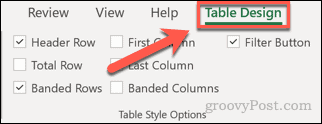
- לחץ על שם הטבלה שלך ב- שם שולחן קופסא.
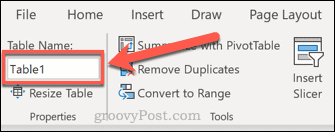
- הדגש את כל שם הטבלה.
- הזן את השם החדש לטבלה שלך ולחץ להיכנס.
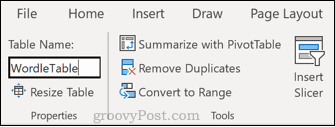
- אם עברת על אחד מהכללים שלמעלה, תראה הודעה ששם הטבלה שלך אינו חוקי.
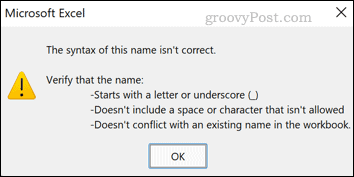
- הזן שם אחר ולחץ להיכנס שוב כדי לשמור את שם הטבלה.
כיצד לשנות שם של טבלה ב-Excel עבור Mac
כדי לשנות שם של טבלה ב-Excel ב-Mac:
- לחץ על תא בטבלה שאתה משנה את השם.
- כעת לחץ על שולחן לשונית.
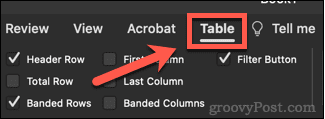
- לחץ ב- שם שולחן תיבה ולאחר מכן סמן את השם כולו.
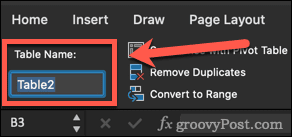
- הקלד את שם הטבלה החדשה ולחץ להיכנס.
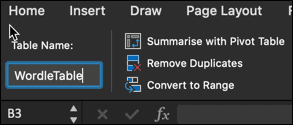
- אם שם הטבלה שלך אינו תואם את הכללים המפורטים למעלה, תראה חלון מוקפץ המסביר מדוע השם אינו מותר. חזור על שלב 4 עם שם טבלה חוקי.
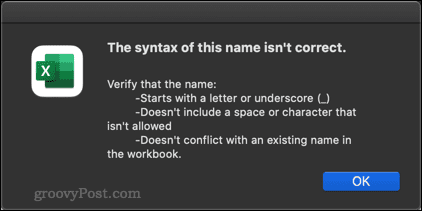
כיצד לנווט לטבלה באקסל
לאחר מתן שמות לטבלאות שלך, תוכל לנווט במהירות לכל אחד מהטבלאות שלך באמצעות ה כתובת בָּר.
כדי לנווט לטבלת Excel:
- לחץ על החץ למטה ב- כתובת בָּר.
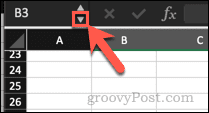
- כעת לחץ על שם הטבלה שאליה ברצונך לנווט מהרשימה הנפתחת.
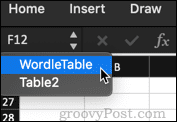
- Excel ינווט לטבלה שלך. זה עובד גם אם השולחן נמצא על גיליון אחר.
הפוך למאסטר של טבלאות באקסל
לדעת כיצד לתת שם לטבלה ב-Excel יכול להקל על החיים כאשר אתה עובד עם הרבה טבלאות שונות בגיליון אלקטרוני אחד.
יש גם כישורים אחרים שיכולים לעזור. אחת השאלות הנפוצות ביותר שאנשים שואלים על כישורי גיליון אלקטרוני היא אם אתה יכול לעבוד איתם טבלאות ציר באקסל. עם סיבה טובה; טבלאות ציר מאפשרות לך לקבל תובנות חשובות לגבי הנתונים שלך במהירות ובקלות. לא רק שאתה צריך לדעת איך ליצור אותם, אלא שאתה גם צריך לדעת כיצד לרענן טבלאות ציר באקסל.
אם אתה רוצה להיות מאסטר באקסל, אז אתה צריך ללמוד כיצד להפיק את המרב מטבלאות ציר.
כיצד למצוא את מפתח המוצר של Windows 11
אם אתה צריך להעביר את מפתח המוצר של Windows 11 או רק צריך אותו כדי לבצע התקנה נקייה של מערכת ההפעלה,...
כיצד לנקות את המטמון של Google Chrome, קובצי Cookie והיסטוריית גלישה
Chrome עושה עבודה מצוינת באחסון היסטוריית הגלישה, המטמון והעוגיות שלך כדי לייעל את ביצועי הדפדפן שלך באינטרנט. זה איך לעשות...
התאמת מחירים בחנות: איך להשיג מחירים מקוונים בזמן קניות בחנות
קנייה בחנות לא אומרת שאתה צריך לשלם מחירים גבוהים יותר. הודות להבטחות התאמת מחיר, תוכלו לקבל הנחות מקוונות בזמן הקניות ב...
כיצד להעביר מנוי לדיסני פלוס במתנה עם כרטיס מתנה דיגיטלי
אם נהנית דיסני פלוס וברצונך לחלוק אותו עם אחרים, הנה איך לקנות מנוי דיסני+ מתנות עבור...


